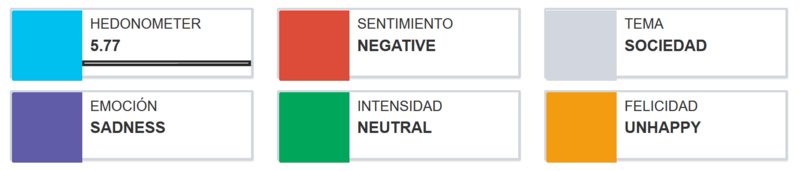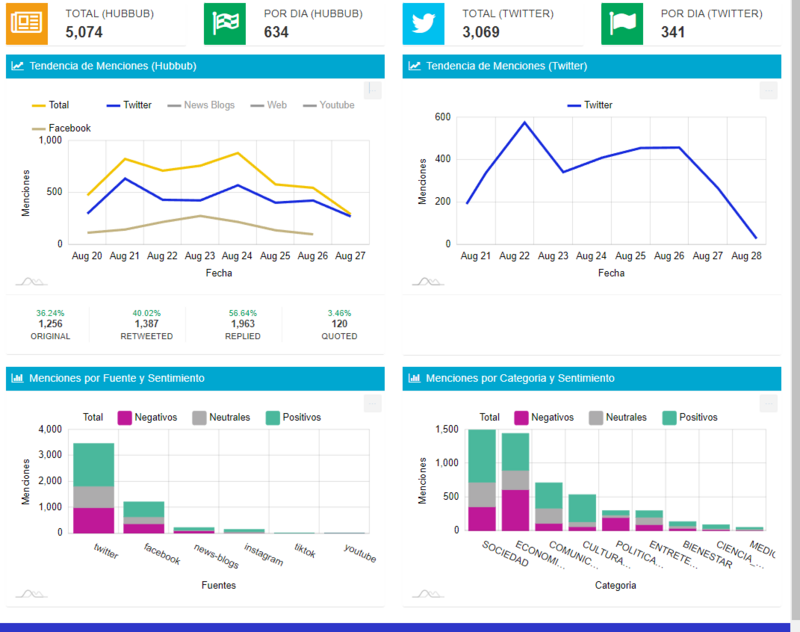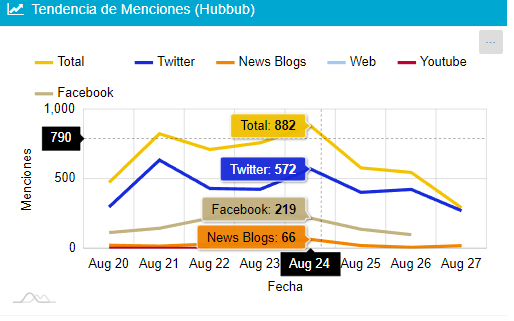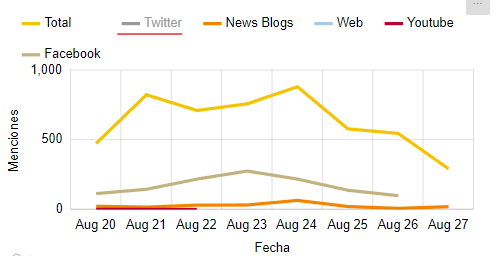(Página creada con «miniaturadeimagen») |
|||
| (No se muestran 4 ediciones intermedias del mismo usuario) | |||
| Línea 1: | Línea 1: | ||
| − | [[Archivo:Mis Busquedas | + | == Textometro == |
| + | El Textometro nos ayuda a realizar una análisis y cuantificación del impacto de nuestro texto, realiza un proceso de revisión por medio de la IA de Hubbub y nos hace sugerencias de cambio y comentarios respecto a este. | ||
| + | |||
| + | === Evaluación del Texto === | ||
| + | Nos muestra las palabras que considero clave tras el análisis y nos da su puntuación | ||
| + | |||
| + | |||
| + | '''Hedonometro:''' Nos da la puntuación de que tan importante o transcendente es el texto escrito | ||
| + | |||
| + | '''Sentimiento:''' Nos muestra si el análisis es positivo, negativo o neutro | ||
| + | |||
| + | '''Tema:''' Nos muestra la temática principal del texto, Política, ciencia, economía, etc | ||
| + | |||
| + | '''Emoción:''' Nos muestra el sentimiento principal asociado al texto, alegría, tristeza, miedo, etc | ||
| + | |||
| + | '''Intensidad:''' Nos muestra la intensidad general del texto, moderado, fuerte, neutro | ||
| + | |||
| + | '''Felicidad:''' Nos muestra si es un texto considerado con un sentimiento de felicidad | ||
| + | [[Archivo:Utilerias 1693348410355.png|centro|800x800px]] | ||
| + | |||
| + | === Propuesta de Mejora === | ||
| + | Por medio de la IA de Hubbub, se nos realizan sugerencias para mejorar el impacto o "atractivo" de nuestro texto, estas pueden ser simplemente complementar mas nuestra redacción, hasta puntos para mejorar su impacto | ||
| + | |||
| + | === Análisis del Texto === | ||
| + | La IA de Hubbub, nos muestra en modo texto el análisis detallado del texto, normalmente complementando la información que presentamos, y evaluando nuestra redacción y ortografía. | ||
| + | |||
| + | === Graficas de Rango === | ||
| + | Nos muestran gráficos de la importancia de nuestras palabras | ||
| + | |||
| + | == Twitter Explorador == | ||
| + | El Explorador nos permite realizar una búsqueda rápida en la plataforma de Twitter, ya sea del catalogo de '''[[Mis Busquedas|Mis Búsquedas]]''' o creando una nueva. Esto nos permite ver un comparativo entre los '''datos guardados en Hubbub y los que se encuentran en Twitter''' | ||
| + | |||
| + | [[Archivo:Utilerias 1693276169314.png|centro|800x800px]] | ||
| + | |||
| + | |||
| + | '''Mis búsquedas:''' Nos muestra el catalogo creado (consulte [[Mis Busquedas|'''Mis Búsquedas''']]) | ||
| + | |||
| + | '''Criterio a buscar:''' Nos permite introducir palabras o una cadena de búsqueda directa a Twitter (Consulte [[Escuchar#Creación de consultas para Análisis|'''Creación de consultas para Análisis''']]) | ||
| + | |||
| + | '''Rango de Fechas:''' Nos permite limitar la búsqueda a un rango predefinido o personalizado de fechas | ||
| + | |||
| + | '''Precisión:''' Nos permite seleccionar la precisión de la búsqueda a Días, Horas o Minutos | ||
| + | |||
| + | |||
| + | Al presionar Actualizar, se nos mostrara el resultado de la consulta | ||
| + | [[Archivo:Utilerias 1693276999553.png|centro|800x800px]] | ||
| + | |||
| + | |||
| + | Del lado superior izquierdo vemos los datos de Hubbub y del superior derecho lo que se encuentra en Twitter. | ||
| + | |||
| + | En la parte inferior vemos las graficas de menciones por Fuente y sentimiento y por Categoría y Sentimiento | ||
| + | |||
| + | |||
| + | En los datos de Hubbub podemos encontrar información de diferentes fuentes como Facebook, Blogs, YouTube, Twitter, portales web, esto es lo que genera que los totales puedan ser mayores a los exclusivos de Twitter. | ||
| + | |||
| + | === Detalle de Graficas === | ||
| + | Al pasar el mouse sobre las graficas, podemos ver a detalle los datos que representan en el punto seleccionado | ||
| + | |||
| + | [[Archivo:Utilerias 1693277241680.png|centro]] | ||
| + | |||
| + | |||
| + | También tenemos la posibilidad de mostrar solo las graficas de las fuentes que nos interesen, al presionar sobre el titulo de la fuente podemos desactivar o activar su grafica | ||
| + | [[Archivo:Utilerias 1693277560556.png|centro|502x502px]] | ||
Revisión actual - 22:42 29 ago 2023
Textometro
El Textometro nos ayuda a realizar una análisis y cuantificación del impacto de nuestro texto, realiza un proceso de revisión por medio de la IA de Hubbub y nos hace sugerencias de cambio y comentarios respecto a este.
Evaluación del Texto
Nos muestra las palabras que considero clave tras el análisis y nos da su puntuación
Hedonometro: Nos da la puntuación de que tan importante o transcendente es el texto escrito
Sentimiento: Nos muestra si el análisis es positivo, negativo o neutro
Tema: Nos muestra la temática principal del texto, Política, ciencia, economía, etc
Emoción: Nos muestra el sentimiento principal asociado al texto, alegría, tristeza, miedo, etc
Intensidad: Nos muestra la intensidad general del texto, moderado, fuerte, neutro
Felicidad: Nos muestra si es un texto considerado con un sentimiento de felicidad
Propuesta de Mejora
Por medio de la IA de Hubbub, se nos realizan sugerencias para mejorar el impacto o "atractivo" de nuestro texto, estas pueden ser simplemente complementar mas nuestra redacción, hasta puntos para mejorar su impacto
Análisis del Texto
La IA de Hubbub, nos muestra en modo texto el análisis detallado del texto, normalmente complementando la información que presentamos, y evaluando nuestra redacción y ortografía.
Graficas de Rango
Nos muestran gráficos de la importancia de nuestras palabras
Twitter Explorador
El Explorador nos permite realizar una búsqueda rápida en la plataforma de Twitter, ya sea del catalogo de Mis Búsquedas o creando una nueva. Esto nos permite ver un comparativo entre los datos guardados en Hubbub y los que se encuentran en Twitter
Mis búsquedas: Nos muestra el catalogo creado (consulte Mis Búsquedas)
Criterio a buscar: Nos permite introducir palabras o una cadena de búsqueda directa a Twitter (Consulte Creación de consultas para Análisis)
Rango de Fechas: Nos permite limitar la búsqueda a un rango predefinido o personalizado de fechas
Precisión: Nos permite seleccionar la precisión de la búsqueda a Días, Horas o Minutos
Al presionar Actualizar, se nos mostrara el resultado de la consulta
Del lado superior izquierdo vemos los datos de Hubbub y del superior derecho lo que se encuentra en Twitter.
En la parte inferior vemos las graficas de menciones por Fuente y sentimiento y por Categoría y Sentimiento
En los datos de Hubbub podemos encontrar información de diferentes fuentes como Facebook, Blogs, YouTube, Twitter, portales web, esto es lo que genera que los totales puedan ser mayores a los exclusivos de Twitter.
Detalle de Graficas
Al pasar el mouse sobre las graficas, podemos ver a detalle los datos que representan en el punto seleccionado
También tenemos la posibilidad de mostrar solo las graficas de las fuentes que nos interesen, al presionar sobre el titulo de la fuente podemos desactivar o activar su grafica